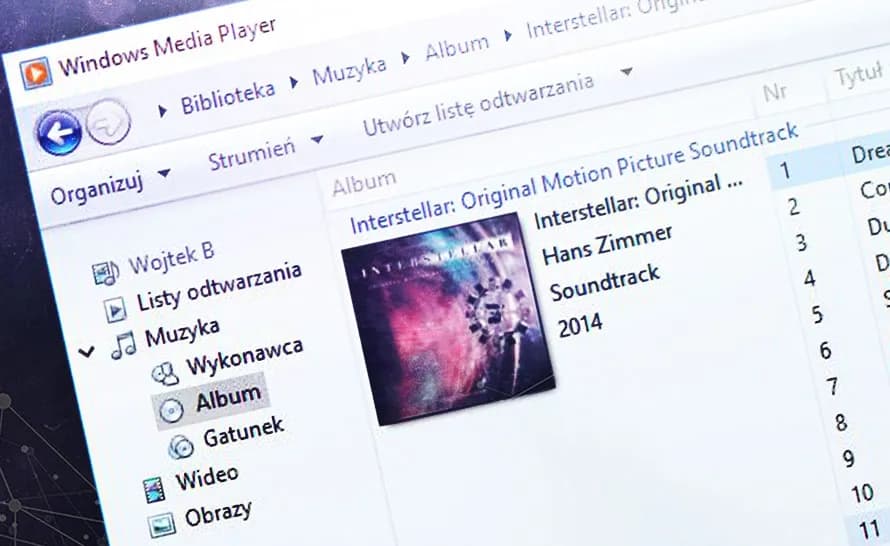Usunięcie Windows Media Player oraz wyczyszczenie historii odtwarzania to zadania, które mogą być przydatne dla wielu użytkowników systemu Windows. W tym artykule przedstawimy różne metody, które pozwolą Ci na skuteczne usunięcie tego programu oraz na oczyszczenie jego historii odtwarzania. Dzięki naszym wskazówkom, nie tylko dowiesz się, jak odinstalować Windows Media Player z systemu, ale również jak zadbać o prywatność, usuwając historię odtwarzania, co może być istotne dla Twojego komfortu korzystania z komputera.
Bez względu na to, czy korzystasz z Windows 10, czy 11, mamy dla Ciebie konkretne instrukcje. Opiszemy również, jak bezpiecznie edytować rejestr, aby usunąć historię, oraz jakie problemy mogą wystąpić podczas całego procesu, wraz z ich rozwiązaniami. Zachęcamy do lektury, abyś mógł efektywnie zarządzać swoim oprogramowaniem multimedialnym.
Kluczowe informacje:
- Możesz usunąć Windows Media Player przez „Włącz lub wyłącz funkcje systemu Windows” w Panelu sterowania.
- W Windows 10 i 11 procedury odinstalowania różnią się nieco, co zostanie szczegółowo opisane.
- Aby wyczyścić historię odtwarzania, skorzystaj z opcji „Wyczyść historię” w ustawieniach prywatności.
- Możesz również ręcznie edytować rejestr, aby usunąć historię, ale wymaga to ostrożności.
- Podczas odinstalowywania mogą wystąpić różne problemy; w artykule znajdziesz ich rozwiązania.
Jak skutecznie usunąć Windows Media Player z systemu
Aby skutecznie usunąć Windows Media Player z systemu, warto znać kilka podstawowych metod, które są dostępne zarówno dla użytkowników Windows 10, jak i Windows 11. Odinstalowanie tego programu może być przydatne, jeśli nie korzystasz z niego regularnie lub chcesz zwolnić miejsce na dysku. Proces ten jest prosty i nie wymaga zaawansowanej wiedzy technicznej.
W tym artykule przedstawimy ogólny przegląd metod, które pozwolą Ci na usunięcie Windows Media Player. Niezależnie od tego, czy wybierzesz opcję odinstalowania przez Panel sterowania, czy skorzystasz z funkcji w systemie, nasze instrukcje pomogą Ci szybko i bezproblemowo przeprowadzić tę operację.
Krok po kroku: Odinstalowanie Windows Media Player w Windows 10
Aby odinstalować Windows Media Player w systemie Windows 10, zacznij od otwarcia Panelu sterowania. Wybierz opcję „Programy” i następnie „Włącz lub wyłącz funkcje systemu Windows”. W otwartym oknie znajdź sekcję „Funkcje multimedialne” i rozwiń ją. Zaznacz pole obok „Program Windows Media Player”, aby go odznaczyć, a następnie kliknij „OK”, aby potwierdzić zmiany.
Po zakończeniu tego procesu, Windows Media Player zostanie usunięty z systemu. W przypadku, gdy program nie jest widoczny w liście, możesz spróbować skorzystać z opcji „Dodaj lub usuń programy” w Ustawieniach, aby odinstalować go w inny sposób. Upewnij się, że po odinstalowaniu zrestartujesz komputer, aby zmiany mogły zostać w pełni zastosowane.
Jak usunąć Windows Media Player w Windows 11 i różnice w procesie
Odinstalowanie Windows Media Player w systemie Windows 11 różni się nieco od procesu, który znamy z Windows 10. Interfejs użytkownika w Windows 11 jest bardziej zmodernizowany i intuicyjny, co ułatwia zarządzanie zainstalowanymi aplikacjami. W szczególności, opcje związane z odinstalowaniem programów są teraz bardziej dostępne, co pozwala na szybsze wykonanie tego zadania.
Aby usunąć program Windows Media Player w Windows 11, otwórz „Ustawienia” i przejdź do sekcji „Aplikacje”. Następnie wybierz „Aplikacje i funkcje”. Na liście znajdź Windows Media Player i kliknij na niego. Zobaczysz przycisk „Odinstaluj”, który należy kliknąć, aby rozpocząć proces usuwania. System poprosi o potwierdzenie, więc upewnij się, że chcesz kontynuować.
Po potwierdzeniu, Windows Media Player zostanie usunięty z systemu. Warto również pamiętać, że po odinstalowaniu programu możesz potrzebować zrestartować komputer, aby wszystkie zmiany mogły zostać wprowadzone. W przypadku napotkania jakichkolwiek problemów, sprawdź, czy masz uprawnienia administratora, ponieważ mogą być one wymagane do przeprowadzenia tej operacji.
Proste metody na usunięcie historii odtwarzania w programie
Aby wyczyścić historię odtwarzania w Windows Media Player, istnieje kilka prostych metod, które możesz zastosować. Najłatwiejszym sposobem jest skorzystanie z opcji „Wyczyść historię” dostępnej w ustawieniach prywatności. W tym celu otwórz program, przejdź do menu „Narzędzia”, a następnie wybierz „Opcje”. Na karcie „Prywatność” znajdziesz sekcję „Historia”, gdzie wystarczy kliknąć przycisk „Wyczyść historię”, aby usunąć wszystkie zapisane ścieżki odtwarzania.
Inną metodą jest ręczne usunięcie poszczególnych elementów z historii. Możesz to zrobić, zaznaczając pliki, które chcesz usunąć, a następnie klikając prawym przyciskiem myszy i wybierając opcję „Usuń”. Ważne jest, aby regularnie dbać o czystość historii, co pozwoli na lepszą organizację i poprawi wydajność aplikacji. Upewnij się, że po każdej operacji sprawdzisz, czy historia została rzeczywiście usunięta.
Jak wyczyścić pamięć podręczną w Windows Media Player
Pamięć podręczna w Windows Media Player to miejsce, gdzie przechowywane są tymczasowe pliki, które mogą zajmować cenne miejsce na dysku. Regularne czyszczenie pamięci podręcznej jest ważne, aby poprawić wydajność programu i zwolnić miejsce na dysku twardym. W miarę korzystania z aplikacji, pamięć podręczna może się zapełniać, co może prowadzić do spowolnienia działania programu.
Aby wyczyścić pamięć podręczną, otwórz Windows Media Player i przejdź do sekcji „Narzędzia”. Następnie wybierz „Opcje”, a w zakładce „Ogólne” znajdziesz przycisk „Wyczyść pamięć podręczną”. Kliknij go, aby usunąć tymczasowe pliki. Pamiętaj, że regularne czyszczenie pamięci podręcznej, na przykład co kilka tygodni, może pomóc w utrzymaniu optymalnej wydajności aplikacji.
Jak bezpiecznie edytować rejestr, aby usunąć historię
Edytowanie rejestru systemu Windows to operacja, która wymaga ostrożności i precyzji. W przypadku usuwania historii odtwarzania z Windows Media Player, nieprawidłowe zmiany w rejestrze mogą prowadzić do poważnych problemów z systemem operacyjnym. Dlatego ważne jest, aby przed przystąpieniem do edytowania rejestru wykonać kopię zapasową, co pozwoli na przywrócenie systemu w razie wystąpienia nieprzewidzianych problemów. Pamiętaj, że niewłaściwe zmiany w rejestrze mogą spowodować niestabilność systemu lub nawet jego awarię.
Aby bezpiecznie edytować rejestr w celu usunięcia historii odtwarzania, rozpocznij od uruchomienia Edytora rejestru. Można to zrobić, wpisując „regedit” w menu Start. Następnie przejdź do odpowiedniego klucza, który chcesz edytować, a po dokonaniu zmian upewnij się, że zapisujesz wszystkie zmiany. Po zakończeniu edytowania zamknij Edytor rejestru i zrestartuj komputer, aby zastosować zmiany. Zawsze upewnij się, że dokładnie wiesz, co edytujesz, aby uniknąć problemów.
Wskazówki dotyczące edytowania rejestru bez ryzyka uszkodzenia systemu
Podczas edytowania rejestru, warto przestrzegać kilku ważnych wskazówek, aby zapewnić bezpieczeństwo systemu. Przede wszystkim, zawsze wykonuj kopię zapasową rejestru przed wprowadzeniem jakichkolwiek zmian. Dzięki temu w razie problemów będziesz mógł przywrócić wcześniejszy stan. Kolejną istotną zasadą jest unikanie edytowania kluczy rejestru, jeśli nie jesteś pewien ich funkcji. Niektóre klucze są krytyczne dla działania systemu, a ich modyfikacja może prowadzić do poważnych problemów.
- Przed wprowadzeniem zmian zawsze wykonuj kopię zapasową rejestru.
- Unikaj edytowania kluczy, których funkcji nie rozumiesz.
- Dokładnie sprawdzaj, co edytujesz, aby uniknąć błędów.
| Bezpieczne praktyki | Typowe błędy |
| Kopia zapasowa rejestru | Edytowanie kluczy bez wiedzy o ich funkcji |
| Dokładne sprawdzenie przed zmianą | Brak dokumentacji zmian |
Czytaj więcej: Jak obrócić obraz w Windows Media Player? Oto skuteczne alternatywy
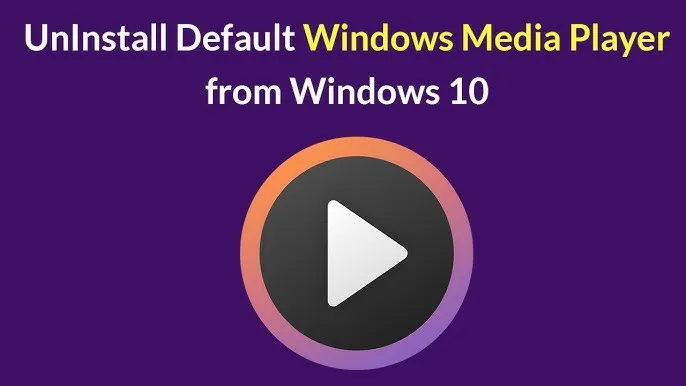
Problemy podczas usuwania Windows Media Player i ich rozwiązania
Podczas próby usunięcia Windows Media Player użytkownicy mogą napotkać różne problemy. Jednym z najczęstszych jest brak możliwości odinstalowania programu przez Panel sterowania, co może być spowodowane brakiem odpowiednich uprawnień lub uszkodzeniem plików systemowych. Innym problemem może być wyświetlanie komunikatów o błędach, które uniemożliwiają zakończenie procesu odinstalowywania. Czasami program może być zablokowany przez inne aplikacje, co również utrudnia jego usunięcie.
Rozwiązanie tych problemów często wymaga kilku kroków. Po pierwsze, upewnij się, że masz uprawnienia administratora, ponieważ są one niezbędne do przeprowadzenia operacji odinstalowania. Jeśli napotkasz komunikaty o błędach, spróbuj uruchomić komputer w trybie awaryjnym, co może umożliwić usunięcie programu bez zakłóceń. W niektórych przypadkach warto skorzystać z narzędzi do naprawy systemu Windows, które mogą pomóc w przywróceniu uszkodzonych plików systemowych i umożliwić odinstalowanie aplikacji.
Najczęstsze błędy i jak je naprawić podczas odinstalowywania
Podczas odinstalowywania Windows Media Player użytkownicy mogą napotkać różne błędy. Jednym z nich jest komunikat „Nie można usunąć aplikacji, ponieważ jest używana przez inny proces”, który oznacza, że program jest aktualnie uruchomiony lub zablokowany przez inną aplikację. Innym częstym problemem jest błąd 0x80070005, który wskazuje na brak uprawnień do usunięcia programu.
Aby rozwiązać te problemy, najpierw upewnij się, że Windows Media Player nie jest uruchomiony. Możesz to zrobić, sprawdzając menedżera zadań i kończąc proces, jeśli jest aktywny. W przypadku błędu 0x80070005, spróbuj uruchomić Panel sterowania jako administrator. Jeśli to nie pomoże, rozważ użycie narzędzia do naprawy systemu Windows, które może pomóc w rozwiązaniu problemów z uprawnieniami. W ostateczności, możesz skorzystać z narzędzi do odinstalowywania aplikacji dostępnych w Internecie, które mogą pomóc w usunięciu programów, które sprawiają trudności.
- Problem: Nie można usunąć aplikacji, ponieważ jest używana przez inny proces.
- Rozwiązanie: Sprawdź menedżera zadań i zakończ proces Windows Media Player.
- Problem: Błąd 0x80070005 - brak uprawnień.
- Rozwiązanie: Uruchom Panel sterowania jako administrator lub użyj narzędzia do naprawy systemu.
Jak zautomatyzować proces odinstalowywania Windows Media Player
W miarę jak technologia się rozwija, coraz więcej użytkowników poszukuje sposobów na automatyzację procesów, w tym także na odinstalowywanie aplikacji takich jak Windows Media Player. Można to osiągnąć za pomocą skryptów PowerShell, które umożliwiają szybkie i efektywne usunięcie programów bez konieczności manualnego przechodzenia przez wszystkie kroki w interfejsie. Dzięki temu proces staje się nie tylko szybszy, ale także bardziej niezawodny, eliminując ryzyko popełnienia błędów.
Aby stworzyć taki skrypt, wystarczy otworzyć PowerShell jako administrator i użyć polecenia `Get-AppxPackage *WindowsMediaPlayer* | Remove-AppxPackage`. Taki skrypt można zapisać jako plik .ps1, co pozwala na jego wielokrotne wykorzystanie. Dodatkowo, warto zintegrować takie rozwiązanie z harmonogramem zadań systemu Windows, aby regularnie sprawdzać i usuwać nieużywane aplikacje, co przyczyni się do optymalizacji wydajności systemu.